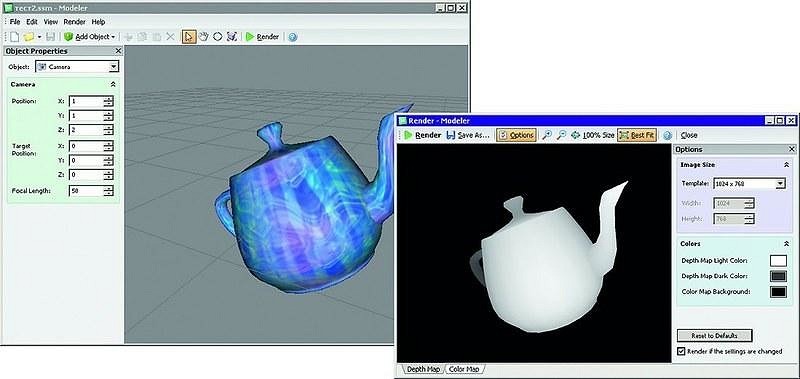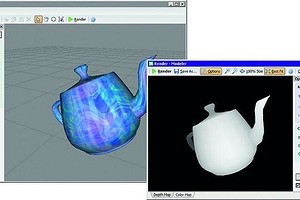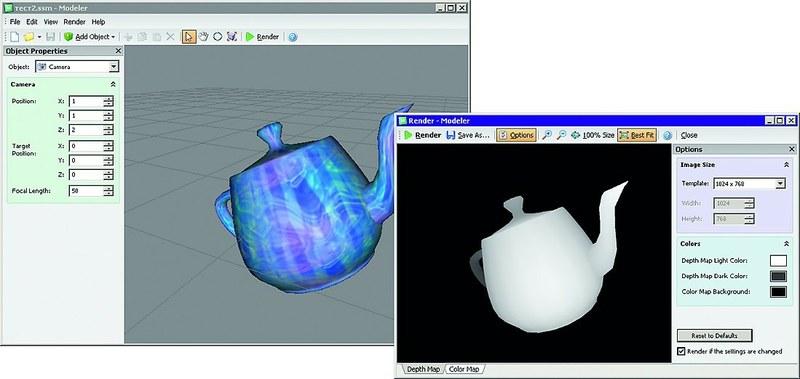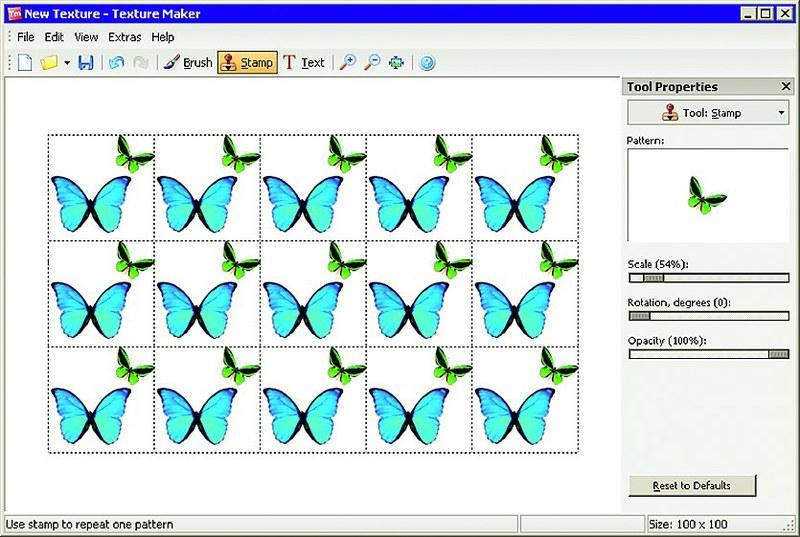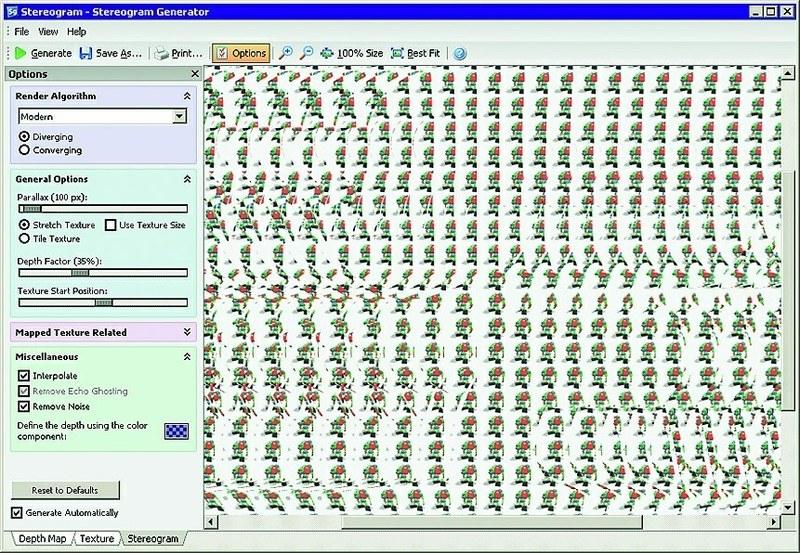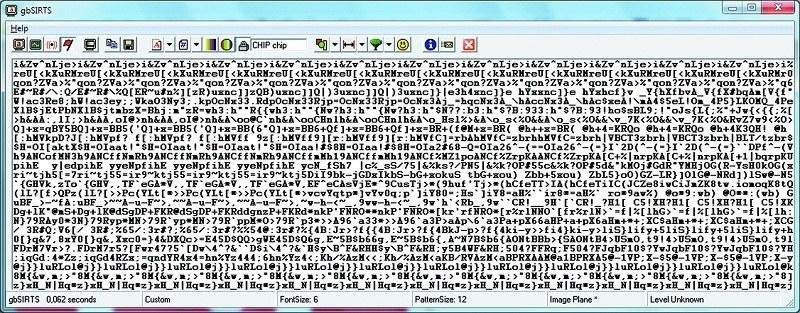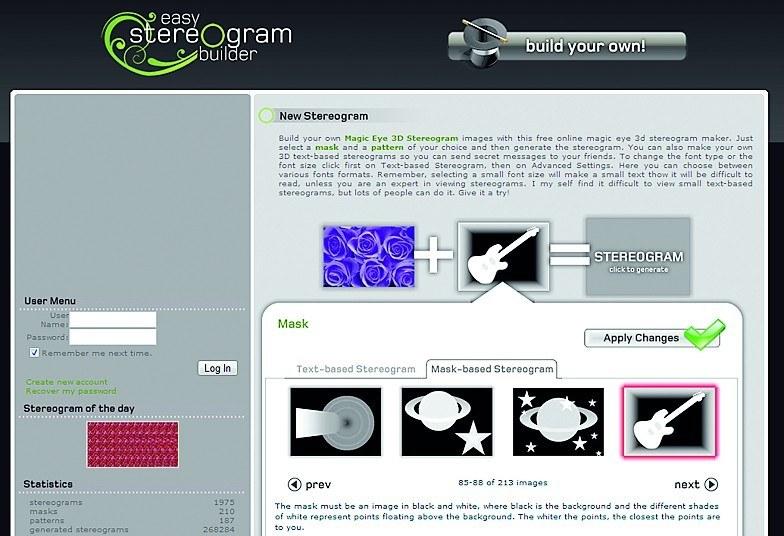- Способы создания объемных изображений
- Голография
- Стереофильмы с использованием поляризационных очков
- Стереоскопы
- Стереизображения с использованием дополнительных светофильтров
- Стереотелевидение с использованием стереоочков на жидких кристаллах
- Стереограммы
- Растровая стереофотография
- Способы получения растровых стереофотографий
- Интегральная фотография
- Метод «параллакса»
- Быстроменяющиеся картинки
- Объемные рисунки своими руками
- Объемные рисунки: принцип действия
- Объемные рисунки: как смотреть?
- Объемные рисунки: набор инструментов и способы стереомоделирования
- Текстовые объемные рисунки
- Создаем онлайн объемные рисунки
- Вывод
Способы создания объемных изображений
Голография
Голограмма — объемное изображение предмета, созданное с помощью когерентного (лазерного) излучения. В фотоэмульсионном слое записывается картина интерференции двух лазерных пучков: первый пучок, опорный, — как правило, коллимированный (параллельный), второй пучок, предметный, — отраженный от объекта. Книги с описанием технологии изготовления голограмм вы можете найти в любой публичной научно-технической библиотеке. Но для того, чтобы освоить эту технологию, необходимо иметь соответствующее оборудование и специальное образование.
Рекомендую посмотреть страницы, посвященные голографии: www.holography.ru и www.media-security.ru.
Голограмма наиболее полно передает объемность предмета в сравнении с описанными ниже методами (за исключением интегральной фотографии).
- В начало страницы
Стереофильмы с использованием поляризационных очков
Сейчас никого не удивляют кинотеатры, в которых можно смотреть стереофильмы. Посетителям кинозала выдаются очки с двумя поляризаторами, ориентированными друг к другу под углом 90 градусов. На экран проецируется два перпендикулярно поляризованных изображения для левого и правого глаза. Правый поляризатор пропускает изображение для правого глаза, левый — для левого. Таким образом создается стереоэффект.
Все кажется простым и понятным, за исключением следующего момента. Кинопроектор проецирует изображение на белый рассеивающий экран. Но если бы это был обычный экран из материи, он бы деполяризовал отраженный свет и стереоочки не смогли бы разделить изображения для левого и правого глаз. В стереокинотеатрах в качестве экрана используются недеполяризующие материалы — серебряная ткань или матированная алюминиевая поверхность.
- В начало страницы
Стереоскопы
Стереоскопы — несложные устройства для наблюдения объемных изображений, создаваемых двумя слайдами — для левого и для правого глаз. Стереоскоп по своей конструкции и применению сходен с биноклем, состоит из двух окуляров, двух фиксаторов слайдов и двух матированных стекол, которые создают равномерное рассеянное освещение. Расстояние между слайдами и окулярами меняется для каждого человека индивидуально. Каким образом можно получить слайды для этого устройства — смотри здесь.
- В начало страницы
Стереизображения с использованием дополнительных светофильтров
Дополнительными цветами называются цвета, которые при умножении дают черный цвет, при сложении — белый. Дополнительными цветами являются красный и синий, малиновый и зеленый и много других цветов, которые вы можете получить на экране компьютера, используя функции «выбор цвета» и «негатив» в программах обработки изображения. Сделав негатив какого-либо цвета, вы получите его дополнение. Умножив эти цвета, вы получите черный, сложив — белый.
Для дополнительных светофильтров это означает, что сложенные вместе светофильтры не пропускают видимый диапазон света, сквозь них вы ничего не увидите. А если спроецировать два пучка белого света сквозь дополнительные светофильтры и совместить цвета на одном и том же участке белого экрана, то они, смешавшись, снова дадут белый цвет.

Подобрав цвета и светофильтры, можно создавать объемные изображения, используя программы 3D Studio Max, Corel Dream 3D, CorelDRAW, Adobe Photoshop и т. п.
Приведенный выше рисунок создан с помощью программ Corel Dream 3D и Adobe Photoshop и является симметричным относительно левого и правого глаза, т. е. его можно рассматритвать, меняя местами светофильтры для левого и правого глаз.
Можно создавать объемные изображения реальных объектов, используя снимки, сделанные с разных точек зрения. Можно также преобразовывать плоские фотографии простых объектов в трехмерные.
В начало страницы
Стереотелевидение с использованием стереоочков на жидких кристаллах
Для того, чтобы получить объемное изображение на мониторе компьютера, используются специальные жидкокристаллические стереоочки. На мониторе компьютера с большой частотой меняется изображение для левого и правого глаз. Особый затвор в очках делает прозрачным, попеременно, то левое, то правое стекло. Мы не замечаем этого из-за быстрой смены кадров, и правый и левый глаз видят соответствующие им изображения.
Чтобы увидеть объемные изображения на экране ваших мониторов, вам нужны стереоочки, трехмерная видеокарта, особое программное обеспечение и хороший монитор.
- В начало страницы
Стереограммы
Стереограммы известны давно. Первые стереограммы представляли собой две маленькие картинки для левого и правого глаза, расположенные на расстоянии 6,5 см друг от друга (это среднее расстояние между глазами человека, оно колеблется от 5 до 7 см). Для того, чтобы увидеть объемное изображение, необходимо расфокусировать глаза и попытаться свести два изображения в одно. (Я. И. Перельман «Занимательная физика».)
Существуют различные методики обучения этому способу рассматривания стереограмм. Но автору этой страницы они не помогли. Если вы овладеете методикой просмотра стереограмм, вы можете увидеть объемные изображения на приведенных ниже ссылках. Современные стереограммы отличаются от самых первых стереограмм и создаются с помощью программного обеспечения на компьютерах.
Ниже приведены ссылки, на которых вы можете увидеть стереограммы:
- stereo-pictures.virtualave.net и ozma.h1.ru — здесь вы можете получит более подробную информацию о стереограммах.
- www.chat.ru/
stereo_pictures — стереограммы Дмитрия Багаева.
- В начало страницы
Растровая стереофотография


Способы получения растровых стереофотографий
В довоенной Франции проводилась выставка поражавших зрителей растровых стереофотографий. На снимках были панорамы Парижа. Когда человек проходил мимо них, здания на этих фотографиях как будто поворачивались.

Следующая методика получения стереофотографий появилась позже, с развитием фототехники.

При такой методике изготовления стереофотографий ничто не ограничивает нас только двумя ракурсами фотосъемки — для левого и для правого глаза. Такое ограничение дает использование стереоочков. В растровой стереофотографии количество ракурсов может быть увеличено и таким образом более приближено к первой методике.
Естественно, третья методика — моделирование стереофотографий на компьютере. Появление персональных компьютеров с большим быстродействием позволяет успешно решать эту задачу.

Компьютерное моделирование дает нам большие возможности для манипулирования нашими фотографиями. Но это еще не все — с помощью компьютера можно делать стереоснимки не только реальных объектов, но и объемных фигур, созданных с помощью программ 3D Studio Max или Corel Dream 3D, заменяя таким образом фотографию.
Интегральная фотография
В своей основе интегральная фотография подобна растровой. Интегральный фоторастр представляет собой набор микролинз или микрообъективов, собранных подобно фасеточным глазам насекомых.

На рисунке показаны изображения куба, которые могут получиться с помощью интегрального растра на светочувствительной пластине. Проявив светочувствительную пластинку? мы получим объемное изображение объекта, которое можно рассматривать, поворачивая пластинку под разными углами в различных направлениях.
Но пока интегральная фотография, по всей видимости, существует только в теории. Однолинзовый объектив не дает качественного изображения объекта. Хорошие объективы состоят из нескольких линз. Например, дорогой фотообъектив «Canon» состоит из 24 линз. Сложно представить себе интегральный фоторастр, состоящий из огромного количества микрообъективов, являющихся набором нескольких микролинз. Поэтому интегральные фотографии мы увидим еще очень нескоро.
- В начало страницы
Метод «параллакса»
Метод «параллакса» заключается в следующем. Мы смотрим на изображение левым глазом без светофильтра, а правым — сквозь плотный светофильтр, в результате чего глаз воспринимает изображение с некоторой временной задержкой относительного левого. Можно увидеть объемными только движущиеся картинки, при этом два соседних кадра должны представлять собой стереопару.
Быстроменяющиеся картинки

Источник
Объемные рисунки своими руками
Стереограмма — первый шаг к созданию объемного изображения. В данном практикуме мы откроем секрет получения таких картинок и расскажем, как можно делать их самостоятельно.
Стереограмма — первый шаг к созданию объемного изображения. В данном практикуме мы откроем секрет получения таких картинок и расскажем, как можно делать их самостоятельно.
Стереограммы — это не просто удивительный вид 3D-визуализации плоского изображения или развлечение для детей и взрослых.
Некоторые офтальмологи рекомендуют просматривать объемные рисунки людям, чья работа связана с напряжением зрения, например при продолжительном чтении с экрана монитора. Поскольку в процессе разглядывания таких картинок человек сознательно управляет фокусом своего зрения, его глазные мышцы тренируются. Правда, все хорошо в меру — слишком длительные упражнения по рассматриванию объемных картинок, напротив, утомляют глаза.
Объемные рисунки: принцип действия
Зрение человека устроено таким образом, что в его мозг поступает информация одновременно из двух источников — от правого и левого глаз. Эти изображения не идентичны, поскольку направление взгляда в случае с каждым отдельным глазом проходит под своим углом. Такая особенность человеческого организма позволяет оценить глубину пространства, то есть представить себе примерное расстояние до тех или иных объектов. Создать иллюзию объемного изображения довольно просто — достаточно сделать два снимка одной и той же картины из двух близко расположенных точек, а затем показать левому глазу одно изображение, а правому — другое. Аналогичный эффект создается при просмотре стереограмм. Обычно такие картинки выглядят как хаотичный узор, однако на самом деле плоский рисунок представляет собой два отдельных изображения, наложенных друг на друга с некоторым смещением. Когда разглядывающий смотрит «сквозь» рисунок, линии обоих изображений сливаются, и в мозге человека формируется объемная картина.
Объемные рисунки: как смотреть?
Чтобы различить трехмерное изображение в поверхностной мозаике, обычного взгляда, как правило, недостаточно. Существует несколько методик просмотра стереограмм без специального оборудования, и одна из них заключается в следующем. Выведите на монитор или возьмите в руки распечатку картинки, расположив ее так, чтобы изображение заполнило большую часть поля зрения. Старайтесь не фокусироваться на деталях, а смотрите как бы сквозь рисунок. При этом может помочь попытка одновременно увидеть все изображение. Чтобы поймать стереоэффект, слегка поворачивайте голову вправо и влево, стараясь сохранять взгляд неподвижным. В этот момент должна проявиться объемность, и на фоновой мозаике проступит 3D-фигура, в которой будут различимы даже отдельные детали. При этом не пытайтесь сосредоточиться на какой-то точке сразу двумя глазами: стереоэффект пропадет.
Объемные рисунки: набор инструментов и способы стереомоделирования
Попробуйте сгенерировать оригинальную картинку с помощью мощного средства для создания стереограмм — Stereographic Suite (www.indasoftware.com/stereo). Этот пакет включает в себя три основных инструмента для подготовки трехмерных рисунков — утилиту для генерирования 3D-поверхностей, программу для формирования текстуры и приложение для конечного создания стереограмм. К сожалению, данный продукт платный (около 350 гривен), но предусмотрен 30-дневный пробный период.
Подготовка трехмерных моделей. Создание стереограммы начинается с компонента Modeler. Прежде всего необходимо решить, что именно будет представлено на объемном изображении. За основу можно взять трехмерную модель, очертания которой станут видны после того, как смотрящий сфокусирует свое зрение за плоскостью стереограммы. В Modeler ее можно составить из простейших элементов. Приложение представляет собой трехмерный редактор, напоминающий сильно упрощенную программу 3ds Max. C популярным пакетом от Autodesk данную утилиту роднит прежде всего внешнее сходство панели настроек, которая точь-в-точь повторяет функции командной панели профессионального 3D-редактора. Кроме того, в Modeler присутствует возможность быстро добавить в сцену трехмерную модель чайника, который является своего рода визитной карточкой 3ds Max.
Хотя программа и называется Modeler, возможности трехмерного моделирования в ней практически отсутствуют. Тем не менее, объемные рисунки в ней все равно сделать можно. В ее арсенале имеются простейшие трехмерные объекты — такие часто встречающиеся формы, как куб, сфера, тор, цилиндр, конус, плоскость и т. п. Добавленные в проект модели можно вращать, двигать, удалять и приближать. Положение трехмерного объекта в окне программы соответствует тому, как он будет выглядеть при просмотре готовой стереограммы.
Основной 3D-объект в стереограмме создается инструментом Modeler. Более сложные фигуры можно экспортировать, например, из 3ds Max Если вас не устраивают такие скромные возможности, импортируйте в проект любую готовую трехмерную модель, созданную в одном из продвинутых 3D-редакторов, таких как 3ds Max, Maya и т. д. Для этого в верхнем меню выберите пункт «Edit | Add Object | Add Model from File».
Modeler поддерживает огромное количество форматов трехмерных моделей (3DS, OBJ, MD5MESH и пр.).
Как и в более продвинутых редакторах трехмерной графики, в Modeler имеется специальный модуль создания материала для трехмерных объектов. Каждый материал описывается набором характеристик, которые определяют свойства объекта (рисунок на его поверхности, степень прозрачности и т. д.).
Эффекты объема. Существует два типа стереограмм, которые можно создавать в Stereographic Suite, — скрытые и явные. В первом случае рисунок стереограммы выглядит как хаотичный узор, а понять, что именно изображено, можно лишь после ее просмотра, когда 3D-объект проступает в плоском рисунке. При генерации другого типа содержимое и объекты, которые становятся объемными, если смотреть за плоскость изображения, не маскируются, и из них составляется повторяющийся узор. В обоих случаях программа использует данные об удаленности объектов от зрителя. Эта информация содержится в так называемой карте глубины, которая представляет собой двухмерный черно-белый рисунок, описывающий «выпуклость» плоской картинки. Наиболее светлые фрагменты изображения соответствуют самым близким областям, а самые темные участки обозначают удаленные области объектов сцены.
Чтобы получить карту глубины, необходимо выполнить визуализацию сцены, нажав на кнопку «Render». Объемные рисунки моuen использовать проецирование выбранной текстуры на трехмерную модель. Если вы хотите, чтобы стереокартинка содержала не просто выпуклый объект, а предмет с текстурой, необходимо также сохранить карту цвета, изображение которой находится на соответствующей вкладке окна визуализации.
Фон для стереоизображения генерируется с помощью инструмента Texture Maker Создание повторяющихся текстур. Характерной особенностью большинства стереограмм является повторяющийся рисунок. Если к нему присмотреться, можно увидеть, что этот узор имеет основной элемент-картинку. С помощью утилиты Texture Maker можно задать рисунок для этого элемента, а также оформить фоновую текстуру стереограммы, указав положение узора на конечном изображении.
Редактор фоновых текстур содержит два основных инструмента — кисть и штамп. Первый позволяет рисовать с применением выбранных цвета и размера мазка. Инструмент «Stamp» оставляет многократные отпечатки на текстуре. Его профиль можно указать, выбрав в настройках этого инструмента любое графическое изображение. Кроме того, элементом узора стереограммы может стать любая текстовая надпись.
Еще одна функция инструмента Texture Maker — создание бесшовной текстуры. Если воспользоваться этой опцией, рисунок стереограммы не будет содержать следов стыка отдельных элементов узора. Кроме того, в редакторе имеется возможность генерирования процедурных текстур, которые имеют случайный рисунок, созданный по одному из выбранных алгоритмов.
Stereogram Generator создаст объемное изображение на основе 3D-модели и набора текстур Генерирование стереограммы. Утилита Stereogram Generator из пакета Stereographic Suite компилирует конечный рисунок стереограммы. Для этого приложение использует трехмерные заготовки, сделанные при помощи инструмента Modeler, а также текстуры, сохраненные в Texture Maker. Впрочем, по умолчанию Stereographic Suite содержит небольшую библиотеку готовых трехмерных объектов, карт глубины и подготовленных текстур, которые можно использовать в качестве фона. Поэтому даже новичок сумеет с легкостью создать свою собственную стереограмму, загрузив понравившиеся элементы в Stereogram Generator. После импорта всех составляющих утилита начнет автоматически просчитывать конечный рисунок стереограммы.
Создание финального узора можно выполнять, используя различные алгоритмы. Изменить его может понадобиться в том случае, если полученная стереограмма оказалась не очень удачной и трехмерный объект плохо виден.
В режиме «Diverging» создаются объемные рисунки, которые необходимо рассматривать, фокусируя зрение за плоскостью рисунка, а при использовании режима «Converging» — узоры, которые можно увидеть при фокусировке на переднем плане. Расстояние от изображения до точки, на которую нужно смотреть, чтобы увидеть стереоэффект, определяется параметром «Parallax».
Текстовые объемные рисунки
Стереоизображение логотипа CHIP скрыто в этом хаотичном наборе символов, сформированном программой gbSIRTS.
Объемные рисунки, в которых в качестве фона используется текст, гораздо менее популярны по сравнению с формируемыми на основе изображений. Но именно благодаря этому текстовые коллажи, созданные из символов, выглядят более оригинально. Сделать текстовую стереограмму можно, например, при помощи бесплатной утилиты gbSIRTS (www.garybeene.com/sw/gbsirts.htm).
Сразу после запуска программа генерирует стереограмму на основе одной из имеющихся карт глубины. Кнопка «Create Stereogram» создает новое изображение на основе той же карты глубины. Если спрятанную трехмерную картинку рассмотреть не получается, можно использовать режим «Shimmer», в котором программа постоянно генерирует новые стереограммы, используя ту же карту глубины. Таким образом, постоянно изменяющиеся символы могут помочь сосредоточиться на стереокартинке, которая спрятана за рядами букв.
Оттенки серого. Посредством кнопки «Shape» можно выбрать другое объемное изображение из имеющихся в библиотеке программы. Кроме того, карту глубины можно нарисовать при помощи простых интегрированных инструментов, используя в качестве основы такие фигуры, как квадрат, круг, линия, а также текст. Чем больше оттенков серого будет на карте, тем сложнее для восприятия окажется стереограмма.
Случайные символы. При использовании разных карт глубины может понадобиться изменить количество символов, используемых в каждом ряду стереограммы. И такая возможность предусмотрена в gbSIRTS. Несмотря на то, что при создании стереограммы программа задействует случайные символы, при желании можно сделать так, что в качестве фона будет использоваться фиксированное словосочетание. Кроме того, символьную стереограмму можно разнообразить, изменив гарнитуру шрифта, регистр символов и сделав текст цветным. Правда, стоит иметь в виду, что рассмотреть трехмерное изображение на стереограмме с цветным текстом гораздо сложнее, чем при использовании одного только черного цвета.
Мозаика из картинок. Наконец, еще одна интересная возможность программы — режим мозаики. Его активация позволяет получить гибридную стереограмму, в которой в качестве фона используются и текст, и графика. При переходе в режим мозаики каждый текстовый символ на готовом изображении заменяется небольшим графическим файлом-иконкой. Помимо того что такая стереограмма выглядит гораздо более яркой, чем обычная текстовая, она хороша тем, что разглядеть ее 3D-содержимое намного проще.
Стереограмму, которая в данный момент отображается в окне программы, или же карту глубины можно скопировать в буфер обмена. Кроме того, gbSIRTS поддерживает их сохранение в виде файлов BMP. Однако стоит иметь в виду, что утилита не дает возможности присваивать созданному файлу свое название и прописывать место размещения, поэтому, чтобы стереограмма не была перезаписана, после сохранения ее необходимо вручную переместить в другую папку
Создаем онлайн объемные рисунки
Онлайн-сервис Easystereogrambuilder совершенно бесплатно генерирует увлекательные головоломки-стереограммы Далеко не каждому захочется устанавливать и осваивать специальный софт для того, чтобы создать пару стереограмм. Если вас не смутит наличие водяного знака на конечном результате, можно попробовать более быстрый способ — веб-сервис Easystereogrambuilder (www.easystereogrambuilder.com/magic-Eye-Stereogram-Maker.aspx). Здесь не предлагается никаких инструментов для подготовки 3D-моделей и текстур, зато есть достаточно большая библиотека готовых элементов и даже возможность использования собственных исходников. Выберите подходящую текстуру, добавьте карту глубины — и через пару минут сервис покажет готовую стереограмму. Ее можно скопировать на жесткий диск, а также поделиться с другими пользователями сайта, сохранив в веб-галерее Easystereogrambuilder. Очень удобно, что в любой момент, пока не закрыта страница браузера, можно вернуться к настройкам стереограммы и изменить фон или само трехмерное изображение.
Вывод
Несмотря на то что многие считают рассматривание стереограмм пустой забавой, таким изображениям вполне можно найти практическое применение — например, использовать при разработке дизайнерского макета или поместить на поздравительную открытку. Кроме того, врачи рекомендуют обращаться к ним для снятия усталости глаз. Впрочем, как и в любом другом искусстве, конкретное применение стереограмм зависит только от вашей фантазии.
Источник